どうも、おしょうです。
最近ではキャッシュレス化が進んでおり、自動販売機でもキャッシュレス決済ができるようになっていますね。
ここではCoke ON(コークオン)アプリで利用できる、Coke ON Payとキャッシュレス決済PayPayの連携(登録)方法について画像つきで紹介していきます。
記事内にある画像の番号に沿って行えば簡単に連携できます。
なお、Coke ON(コークオン)アプリの使用方法についても紹介していますので、参考にしてみてください。

Coke ON PayとPayPayの連携
連携手順を画像付きで説明
まずはCoke ONアプリを開き、
①左上のメニューバーを押します。
②『Coke ON Pay – お支払設定』を押します。
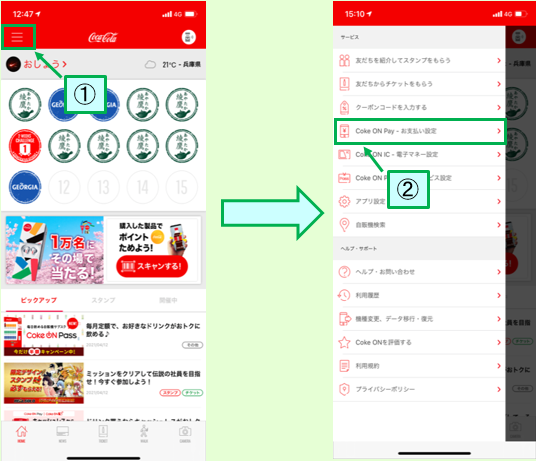
『Coke ON Pay – お支払い設定』が開きますので画面を少し下にスクロールさせ、
③『決済サービスを追加する』を押します。
するとCoke ON Payに連携できる決済サービスが表示されます。
今回はPayPayとの連携方法になりますので、
④『PayPay』のロゴを選択します。
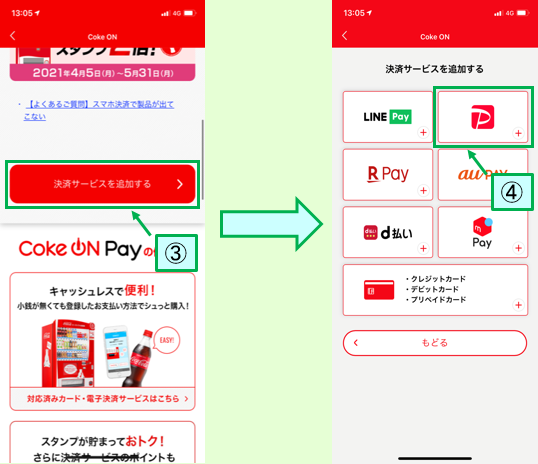
⑤『連携する』を押します。
⑥『PayPay』に登録したアカントでログインします。
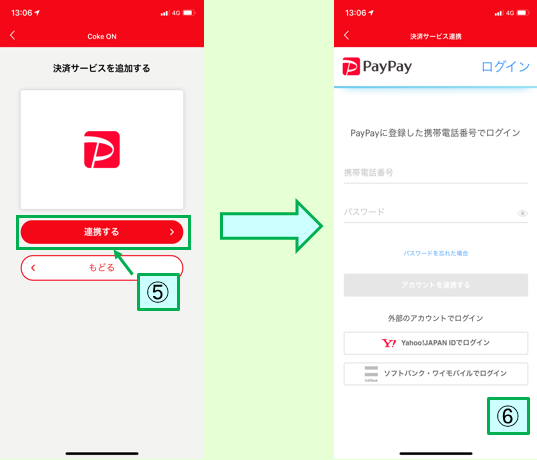
PayPayへログインすると、『アカウントを連携する』とありますので選択します。
その後、認証コード入力画面になるります。
ここではメールで届いた、数字4ケタの認証コードを入力し『認証する』を選択します。
認証が出来ましたら、
⑦『上記に同意して連携する』を押します。
これで、Coke ON PayとPayPayの連携が完了になります。
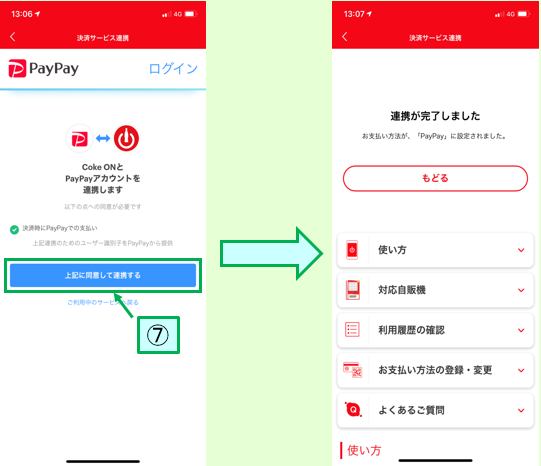
確実に連携できているか不安な場合は、もう一度『Coke ON Pay – お支払い設定』画面を開いてみてください。
すると、下の左の画像のよにPayPayが表示され、登録日が記載されています。
また『決済サービスを追加する』を選択しても右の画像に様にPayPayには『+』マークがありません。
これで連携できていることが確認できます。
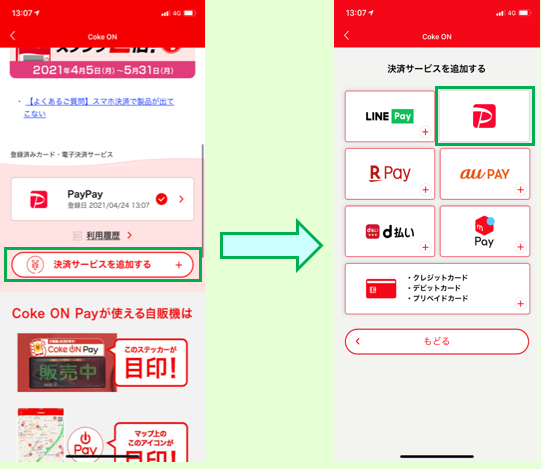
なおPayPay以外の決済サービスを連携する際も、操作は基本的に同じになります。
Coke ON PayとPayPayの連携解除について
連携を解除するにはCoke ONアプリ側からではなく、PayPayアプリ側を操作する必要があります。
早速説明していきます。
PayPayアプリを開き、
①右下の『アカウント』を開きます。
アカウント画面を開いたら、画面を少し下にスクロースしたところにある、
②『外部サービス連携』を押します。
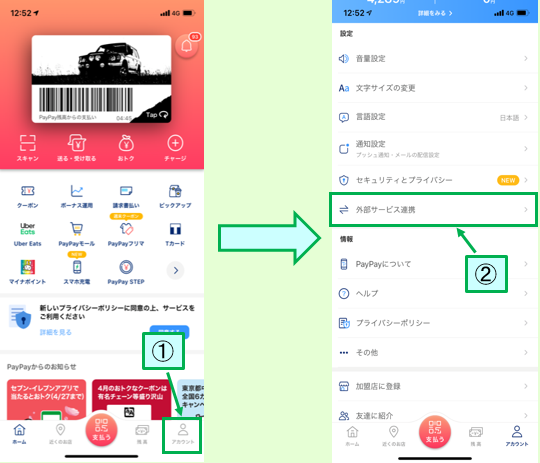
外部サービス連携画面を開いた下の方に、Coke ONとありますので、
③『解除する』を押します。
右の様に連携を解除するか確認画面が出ますので、『連携を解除する』を押します。
これで、解除完了になります。
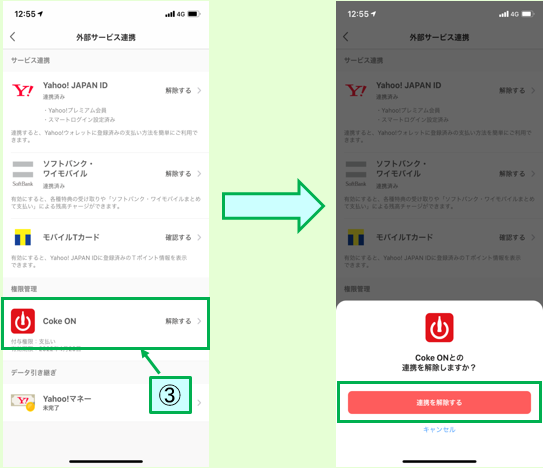
こちらも、確認のために外部サービス連携画面を見ておきましょう。
下の画像の様に、Coke ONがなくなっていますので解除できています。
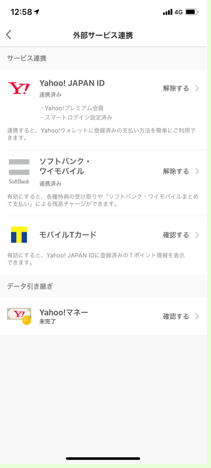
まとめ
Coke ON Payにキャッシュレス決済サービスPayPayの連携方法、解除方法を説明しました。
ぜひ、こちらの記事を参考にキャッシュレス決済を連携してみませんか。
以上、おしょうでした。









